| Funktionen | Apowersoft Watermark Remover | Photo Stamp Remover | Jihosoft Photo Eraser | Fotor | GifGit | InPaint | Photo Retouch | Photo Eraser | Remove Unwanted Object | Touch-Retouch |
|---|---|---|---|---|---|---|---|---|---|---|
| Einfache Nutzung der Entfernungstools | ||||||||||
| Sticker akkurat entfernen | ||||||||||
| Fotos stapelweise entfernen | ||||||||||
| Benutzerfreundliche Oberfläche |
Apowersoft Watermark Remover
Wenn Sie nach einem einfachen und zugleich leistungsstarken Tool suchen mit dem Sie einfach Sticker von Snapchat entfernen können, ist Apowersoft Watermark Remover das beste Tool für Sie. Der Prozess um Sticker zu entfernen ist sehr einfach. Sie können die einfach zu nutzenden Auswahltools für jede Art von Sticker und Objekten in einem Foto nutzen, einschließlich Polygonal Lasso Tool, Marquee Tool und Bürste Tool. Daneben gibt es eine AI Methode und die reguläre Methode um Sticker zu entfernen. Die Benutzerfreundliche Oberfläche und direkte Funktionen helfen Ihnen die Software schnell und einfach zu verstehen. Sehen Sie sich unten an wie Sie Sticker von Snapchat entfernen können.
- Downloaden und installieren Sie das Programm auf Ihrem Computer und installieren Sie es
- Wählen Sie „Remove watermark from image“ und klicken Sie das Pluszeichen auf der Oberfläche um die Fotos zu importieren, die Sie bearbeiten wollen
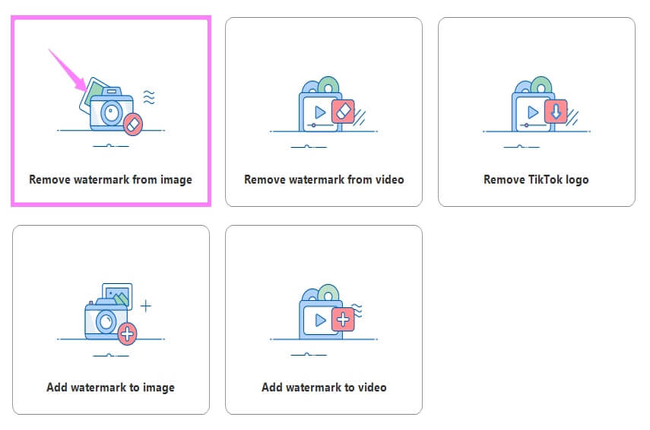
- Sobald importiert, wählen Sie eine der Auswahltool und die Methode um die Sticker in Ihrem Bild zu entfernen
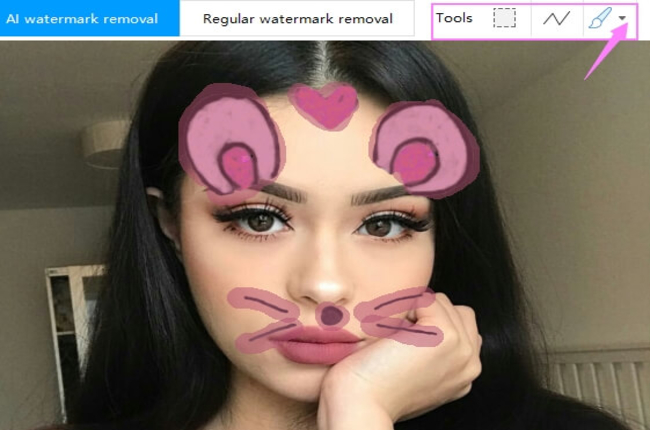
- Schließlich klicken Sie „Convert“ um Ihre Datei zu verarbeiten und diese wird direkt auf dem lokalen Speicher gespeichert
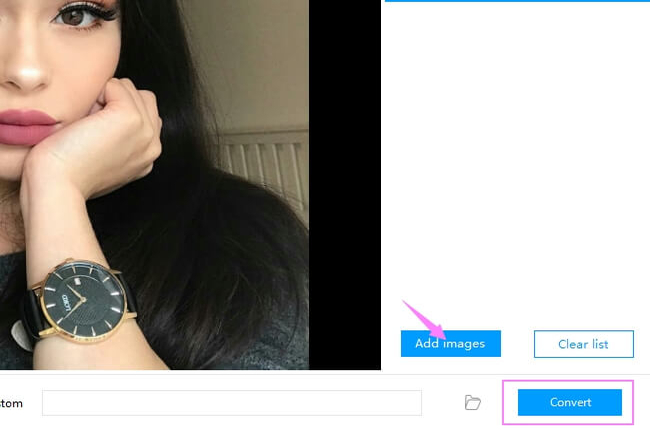
Photo Stamp Remover
Eine weitere Lösung um Sticker zu entfernen für Windows Nutzer ist Photo Stamp Remover. Sie können das Bürstentool, das Rechteck-Tool und die Magic Wand nutzen um den Sticker auszuwählen. Sie können auch die Härte, Radius, Farben und mehr für das Bild auswählen. Trotz der Einfachheit des Tools, können Sie die Bearbeitung einfach identifizieren. Seien Sie vorsichtig, dass Sie keine Rückstände hinterlassen. Wenn Sie Sticker von Snapchat entfernen wollen, folgen Sie den Schritten unten.
- Starten Sie das Programm und importieren Sie das Foto indem Sie auf „Add File(s)“ gehen.
- Danach wählen Sie After entweder „Select“ oder „Selection Marker“ um den Sticker in Ihrem Bild zu markieren
- Um zu verarbeiten, klicken Sie „Quick Remove“ oben rechts auf der Oberfläche
- Speichern Sie es dann indem Sie auf „Save as“ gehen
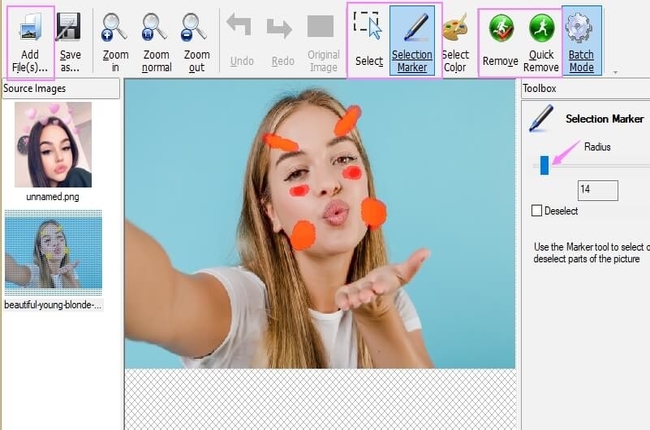
Jihosoft Photo Eraser
Jihosoft Photo Eraser ist auch die beste Option für Menschen, die Windows nutzen um Sticker auf Snapchat zu entfernen. Das Programm besitzt viele smarte Auswahltools, einschließlich Bürste, Rechtseck, Lasso und Polygon Lasso. Es kommt mit einer sauberen und intuitiven Oberfläche, die es einfach nutzbar macht. Sehen Sie sich die einfachen Schritte unten an um zu erfahren, wie Sie Sticker von Snapchat entfernen können.
- Starten Sie die Software und wählen Sie entweder „Select Photo“ oder „Select Folder“ um Fotos zu importieren, die Sie bearbeiten wollen
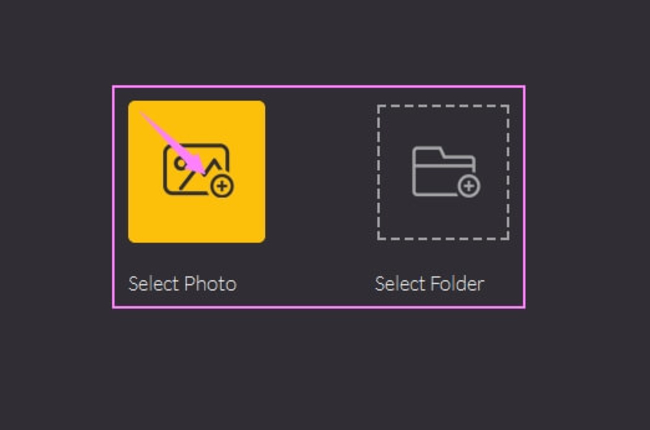
- Als nächstes bürsten Sie die Sticker, indem Sie das Bild klicken und die Maus ziehen
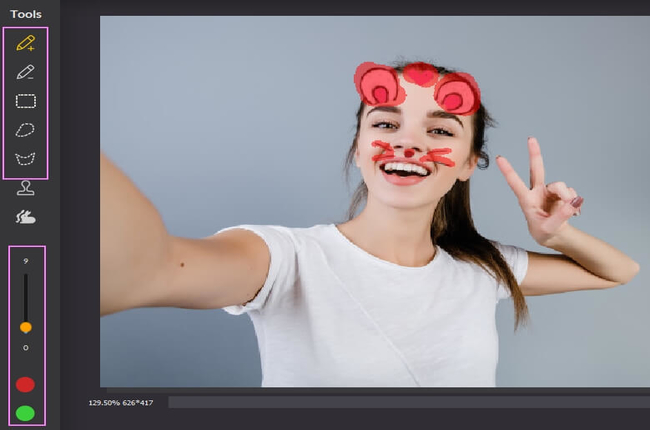
- Klicken Sie auf „Erase“ um Ihr Foto zu verarbeiten und das Resultat zu sehen
- Schließlich speichern Sie es indem Sie auf das „Save“ Symbol unten gehen
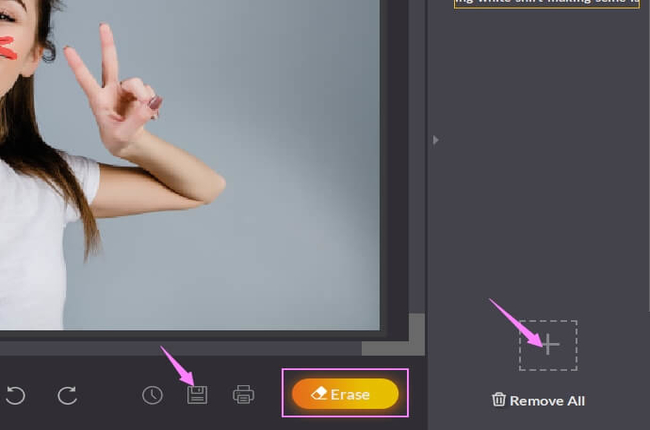
Fotor
Für Menschen, die es bevorzugen den Sticker Remover von Snapchat zu nutzen, ist Fotor eine gute Option. Sie können entweder ein Klon-Tool oder Bürstentool nutzen um Sticker zu entfernen. Es erlaubt Ihnen auch die Bürstengröße und Härte anzupassen. Daneben können Sie zuschneiden, rotieren, Größe anpassen und mehr. Allerdings hinterlässt dieses Tool Wasserzeichen und Sie müssen die Premiumversion erstehen um Wasserzeichen zu verhindern.
- Gehen Sie zu offiziellen Webseite über den Web-Browser
- Laden Sie das Foto hoch indem Sie auf das Pluszeichen auf der Oberfläche gehen
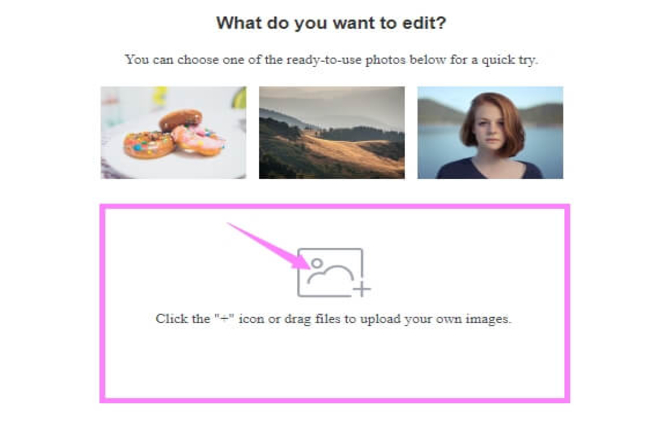
- Als nächstes gehen Sie zu „Basic“ und klicken Sie „Magic Clipper“
- Nutzen Sie die „Removal Brush“ um die Sticker in Ihrem Bild hervorzuheben und klicken Sie dann „Apply“ um sich das Resultat anzusehen
- Sobald fertig, gehen Sie „Save“ oben rechts in der Oberfläche
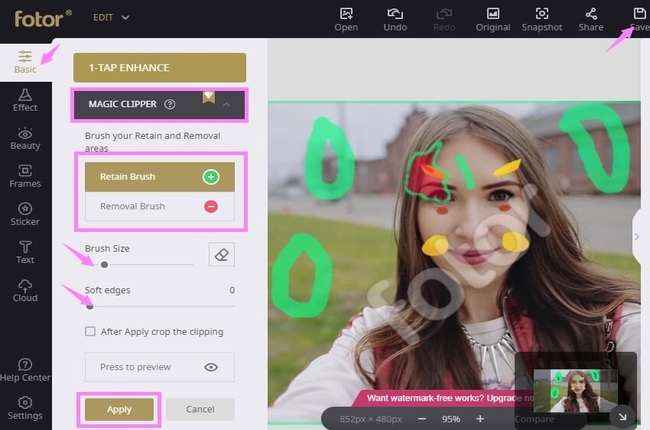
GifGit
Ein weiteres verlässliches online Tool, das Sie nutzen können um Sticker auf Snapchat zu ist entfernen GifGit. Es ist gleichzeitig auch ein Klontool, das Sie einfach nutzen können um Sticker mit den gleichen Pixeln wie das Originalbild abdecken können. Auf dieser Weise können Sie viel zeit sparen und das Sticker wird einfach entfernt.
- Gehen Sie zur offiziellen Webseite und klicken Sie „Start Editing“
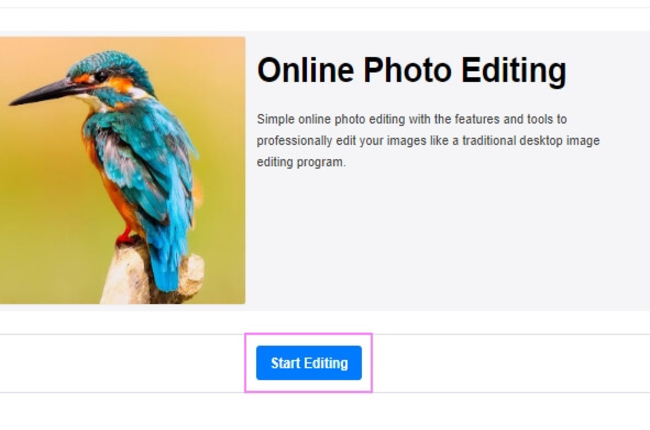
- Klicken Sie „Choose File“ um die Datei von Ihrem Computer auf die App hochzuladen
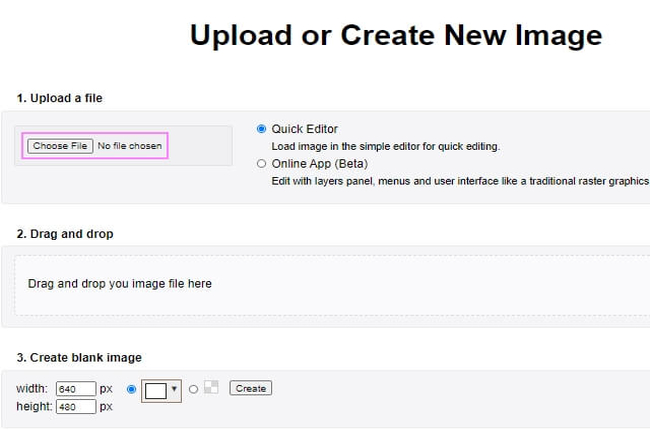
- Als nächstes gehen Sie auf Alt und klicken Sie das Bild um den Klon zu definieren um zu beginnen
- Wischen Sie das Foto dann mit dem Klonstempel-Tool um das Bild vom Klonpunkt zum vorgesehen Bereich zu klonen
- Schließlich klicken Sie auf „Download“ und das Bild wird auf Ihrem Computer gespeichert
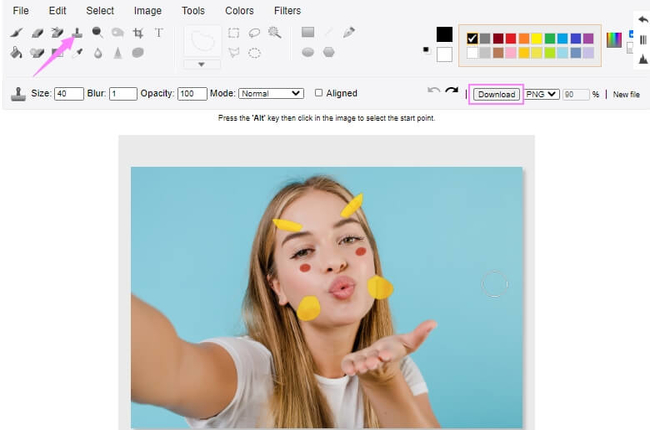
InPaint
Inpaint ist ausschließlich ein online Tool, das Ihnen helfen kann Ihre Snapchat Filter zu entfernen. Sie können das Highlighter Tool nutzen um die Stickerbereiche in Ihrem Snapchat Bild zu markieren. Sehen Sie sich die Anleitung an um zu erfahren, wie Sie Sticker von Snapchat entfernen.
- Gehen Sie zur offiziellen Hompage und klicken Sie “Upload Image” um das Bild hochzuladen, das Sie bearbeiten wollen
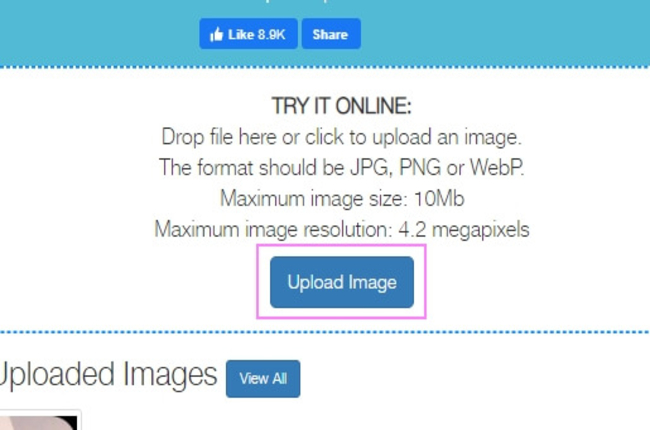
- Sobald getan, heben Sie den Sticker mit dem Markierungstool hervor (roter Kreis) von der Toolbar
- Klicken Sie „Erase“ um das Bild zu verarbeiten und eine Vorschau des Resultats zu sehen
- Schließlich speichern Sie es indem Sie auf „Download“ gehen
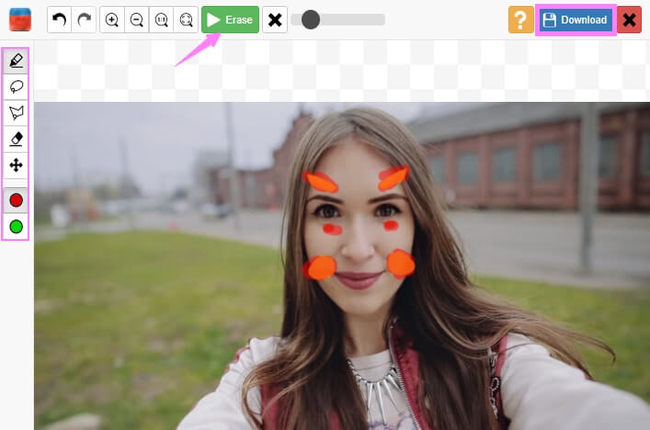
Photo Retouch
Photo Retouch ist perfekt für Fotobearbeitung und funktioniert wie Magie. Diese fantastische App ist kompatibel mit iOS und Android Geräten, die einfach von Einsteigern genutzt werden können. Es bietet grundlegende Bearbeitungstools wie „Object Removal“ und „Quick Repair“ um unerwünschte Dinge loszuwerden.
- Installieren Sie App und gehen Sie auf das Pluszeichen von der Oberfläche um das Foto zu importieren, das Sie bearbeiten wollen. Schneiden Sie das Bild dann als erstes zu bevor Sie zum Hauptbearbeitungsbereich weitergehen
- Als nächstes gehen Sie auf „Object Removal“ Tool um die Sticker zu wählen, die Sie entfernen wollen. Sie können das „Quick Repair“ Tool nutzen um automatisch die Bereiche zu wählen, die Sie entfernen wollen
- Gehen Sie auf das „Save“ Symbol oben rechts um Eck um es auf Ihrem Gerät zu speichern
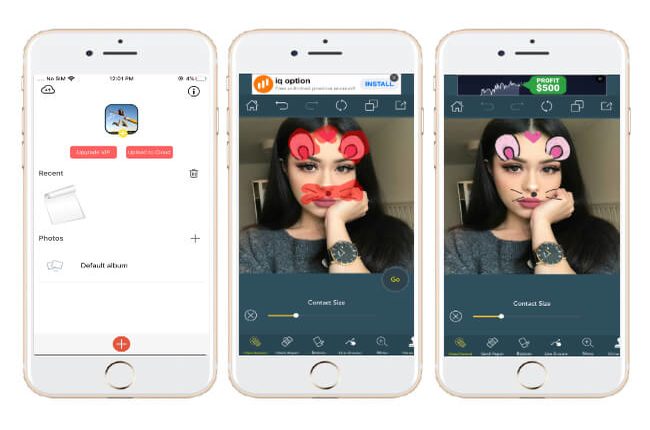
Photo Eraser
Sie könne auch diese einfachen Photo Eraser App nutzen um Sticker vom Snapchat Screenshot zu entfernen. Es kommt mit zwei Modi, die perfekt entworfen wurden um unerwünschte Bereiche in Ihrem Bild zu entfernen. Sie können „Intelligent‘ Modus, ein Rechteck oder einen „Advanced“ Modus oder a Brush Tool nutzen um Sticker zu wählen. Sehen Sie sich die Schritte unten an, um zu erfahren wie Sie mit dieser App Sticker von Snapchat entfernen.
- Öffnen Sie die App und wählen Sie „Remove Watermark“ um das Bild zu importieren, das Sie bearbeiten wollen
- Nutzen Sie dann „Intelligent“ oder „Advanced“ Tools um die Stickerbereiche in Ihrem Bild zu wählen und warten Sie auf das Endergebnis
- Gehen Sie dann auf das „Check“ Symbol und speichern Sie es unter der ‚Save Image“ Option um das bearbeitete Bild zu speichern
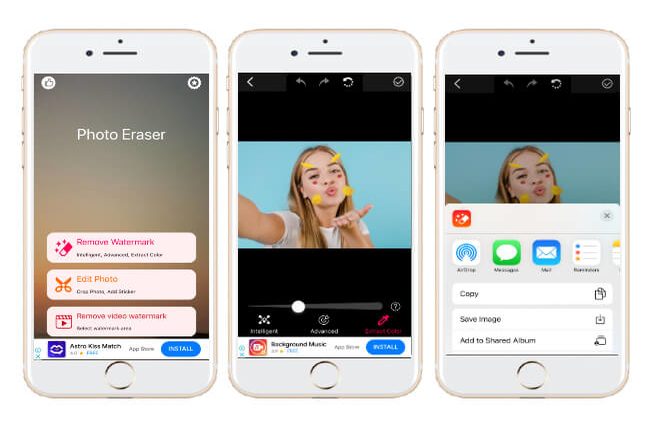
Remove Unwanted Object
Eine weitere einfache und zugleich verlässliche App für Android Nutzer ist Remove Unwanted Object. Diese App bietet ein Lasso und Bürstentool, das Nutzern ermöglicht Sticker problemlos auf Snapchat zu entfernen. Trotz der Tatsache, dass diese App praktisch und einfach zu nutzen ist, erscheinen nervige Apps wenn Sie die App nutzen.
- Installieren Sie die App auf Ihrem Gerät anschließend
- Wählen Sie entweder “Brush” oder “Lasso” Tools und wenden Sie diese auf die Sticker an, die Sie entfernen wollen
- Als nächstes gehen Sie auf „Process“ eine Vorschau des verarbeiteten Bilds zu erstellen
- Speichern Sie es auf Ihrem gerät indem Sie aus „Save“ gehen
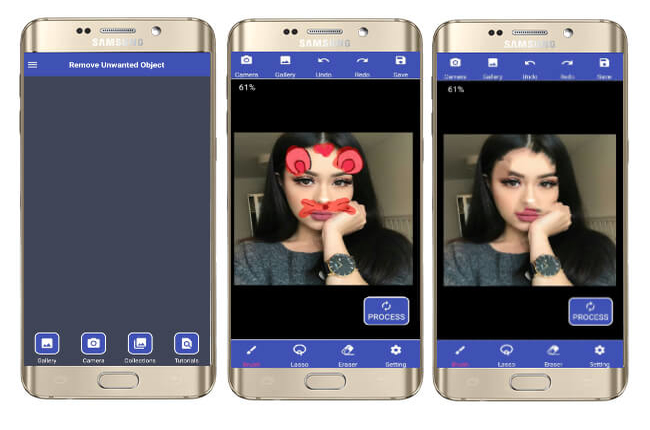
Touch-Retouch
Schließlich haben wir Touch-Retouch für Android Nutzer um Sticker auf Snapchat mit der Bürste und Lasso Tool zu entfernen. Mit diesen können Sie die Stickerbereiche einfach markieren. Hier sind die Schritte, denen Sie folgen können um Ihr Bild zu bearbeiten.
- Gehen Sie auf „Tap to Start“> „Object Remove“ um das Foto in die App zu importieren
- Als nächstes wählen Sie entweder die „Brush“ oder „Lasso“ Tools um die Sticker oder Bereiche zu wählen, die Sie entfernen wollen
- Klicken Sie auf „Go“ um Ihr Bild zu verarbeiten
- Wenn alles gut ist, tippen Sie das „Check“ Symbol und gehen Sie auf „Save“ um das verarbeitete Bild herunterzuladen
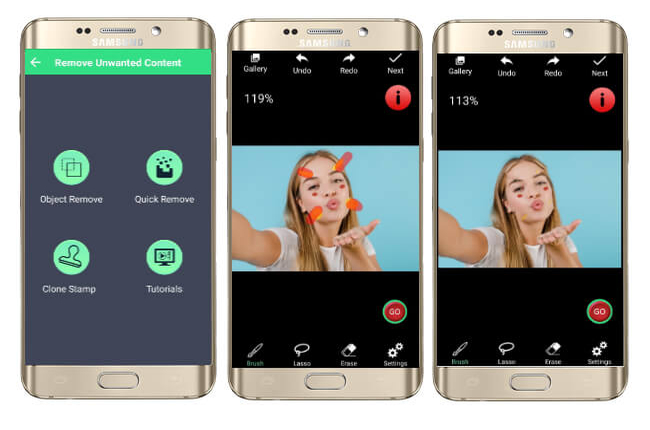
Fazit
Die in diesem Artikel erwähnten Tools bieten hilfreiche Funktionen, die Ihnen helfen auf Snapchat Sticker zu löschen. Unter denen sollten Sie Apowersoft Watermark Remover nicht auslassen, das es sehr praktisch für Nutzer ist. Teilen Sie uns gerne im Kommentarbereich Ihre Meinung mit.


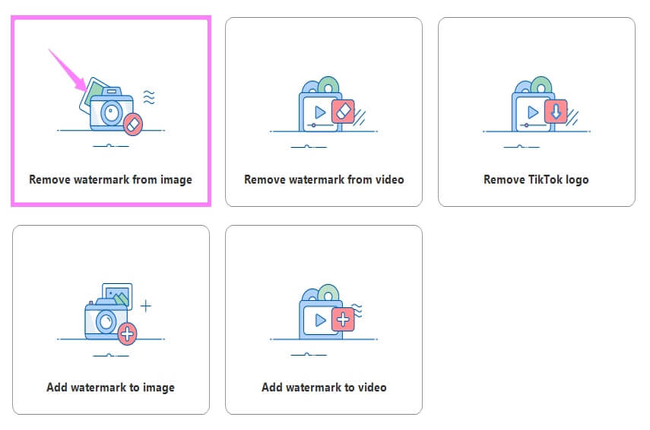
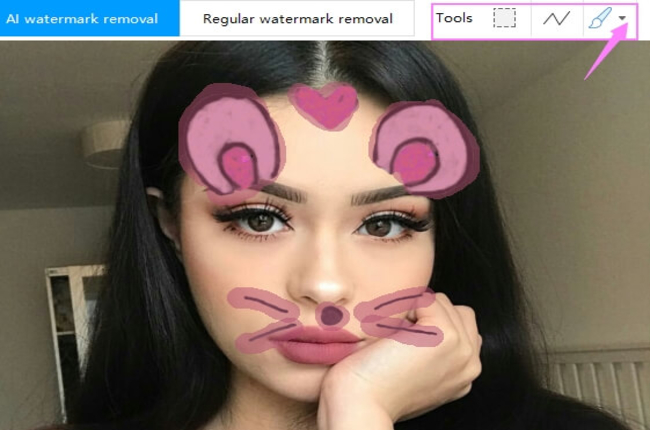
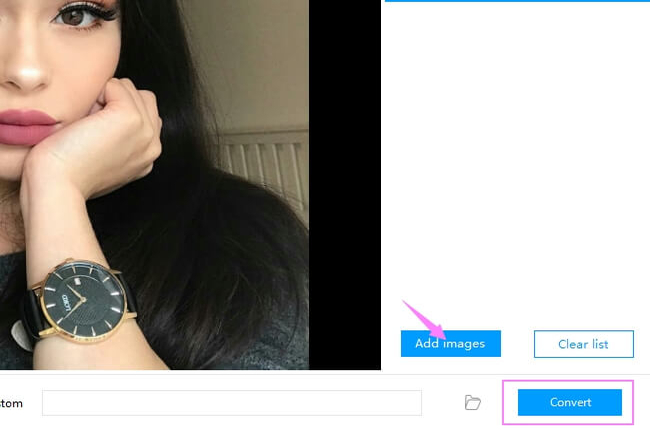
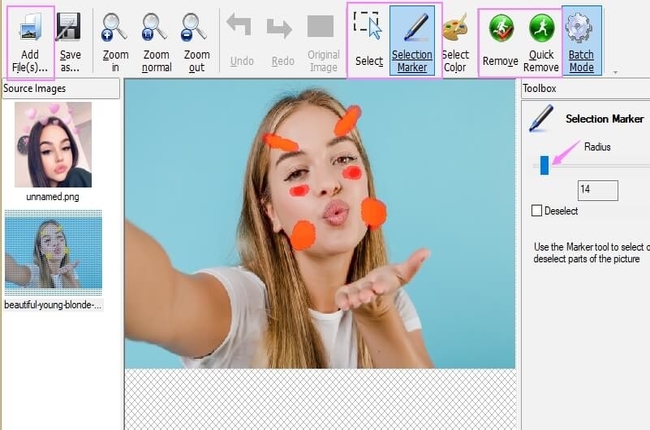
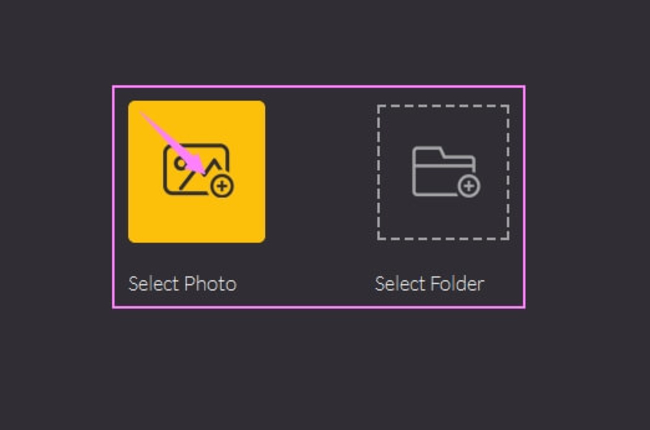
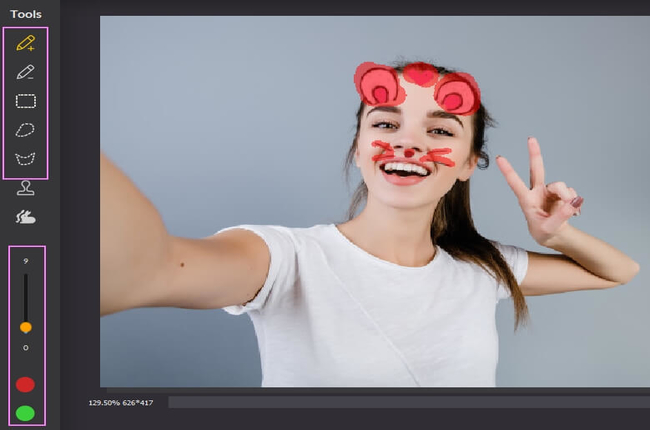
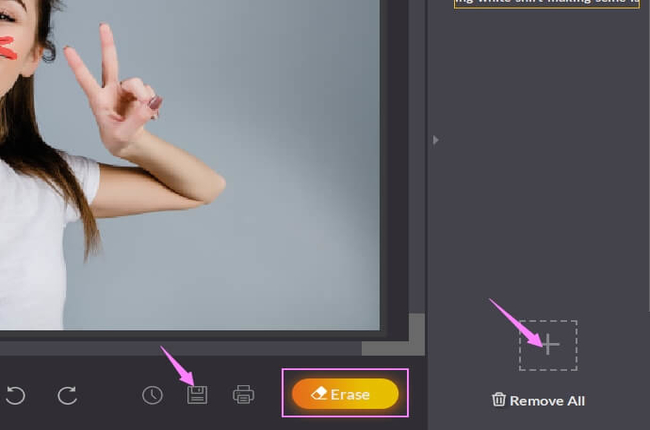
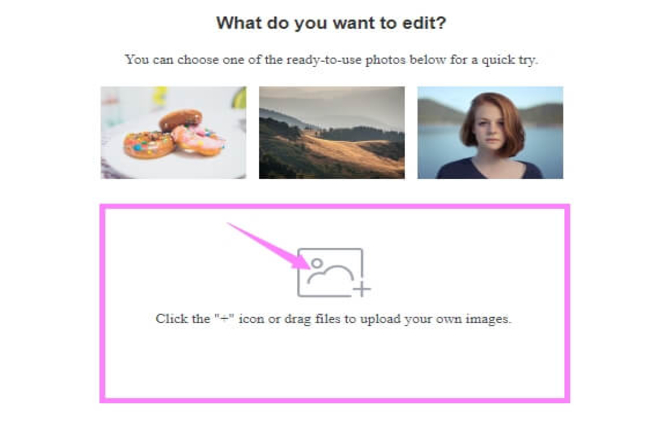
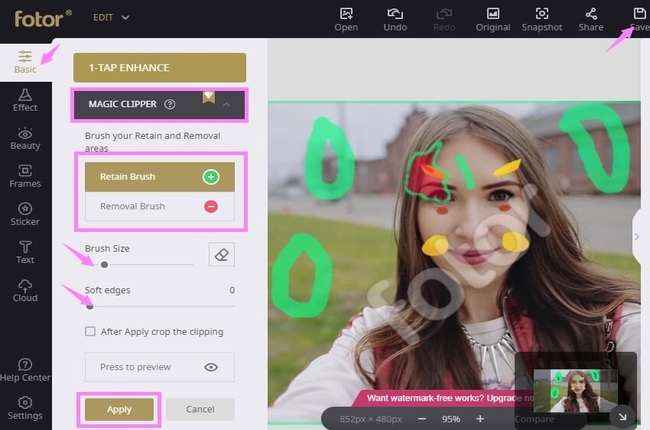
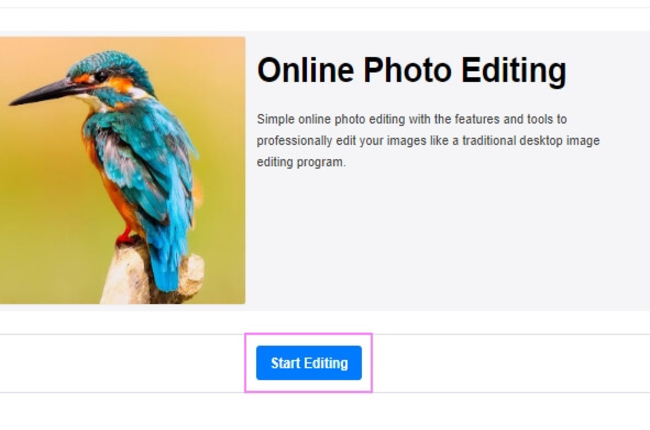
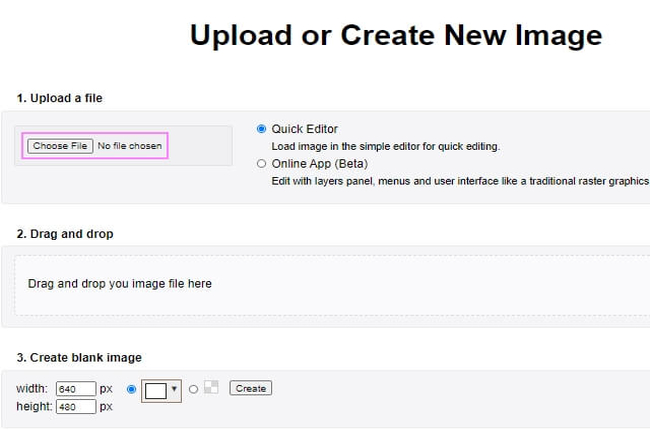
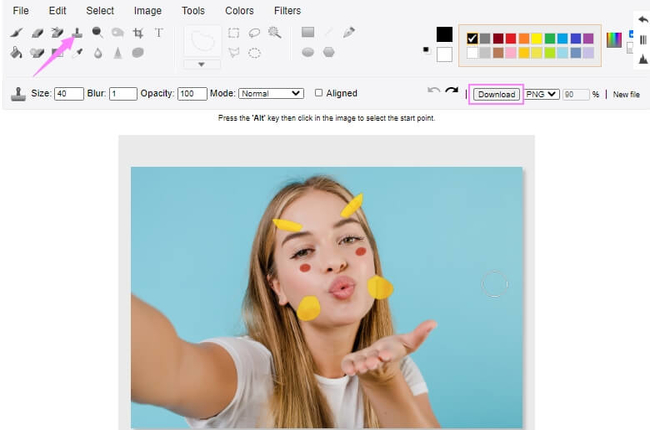
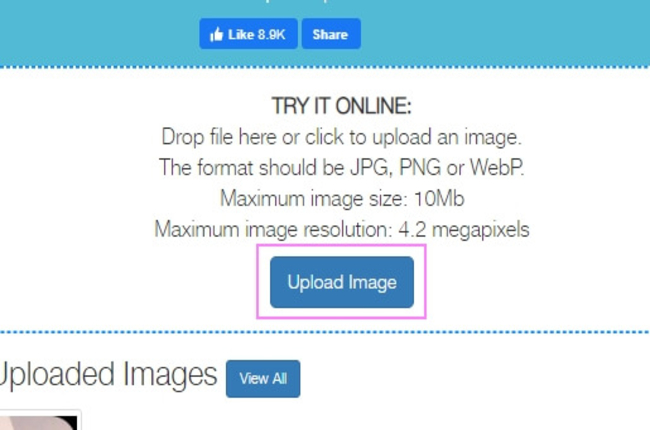
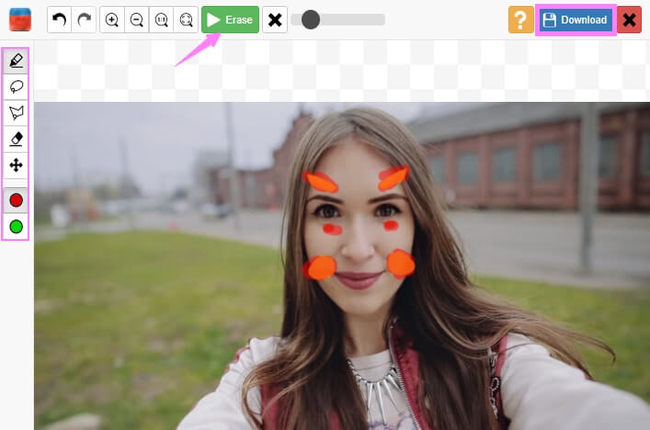
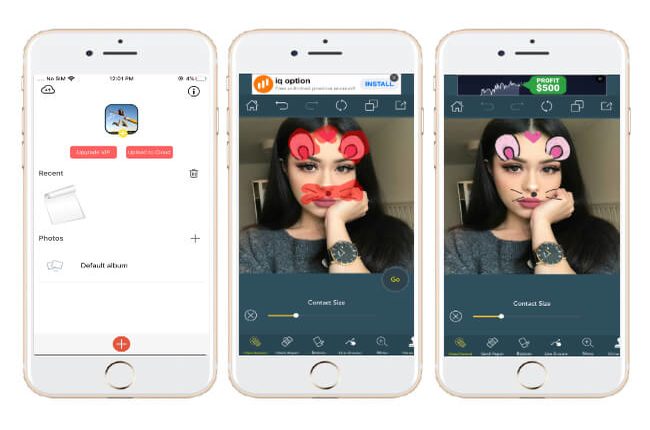
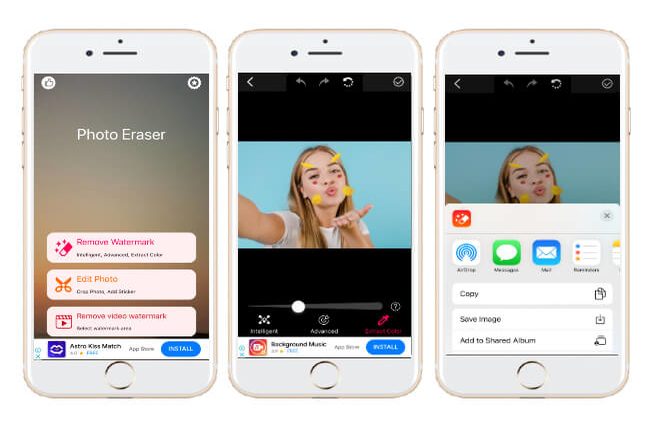
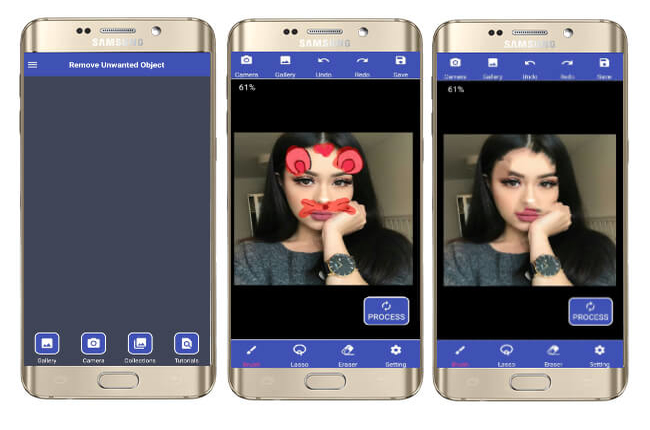
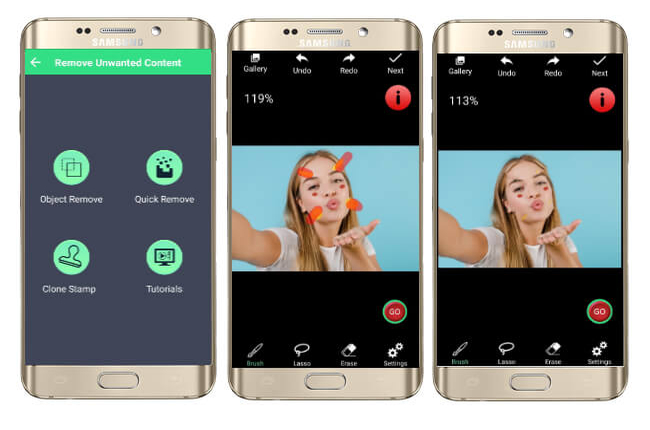
Einen Kommentar schreiben